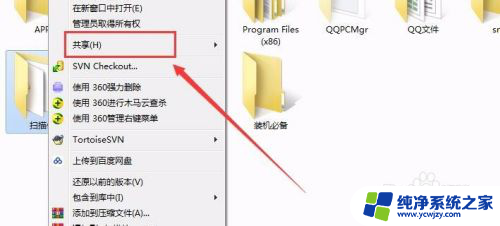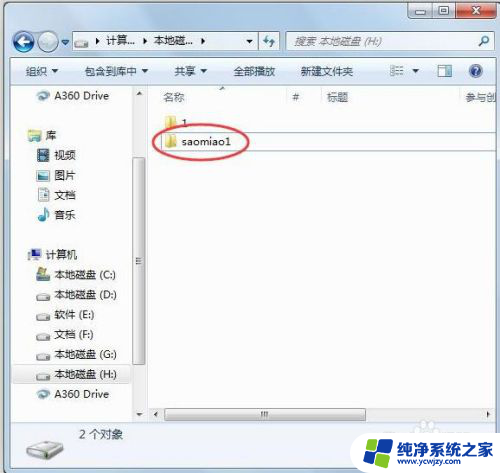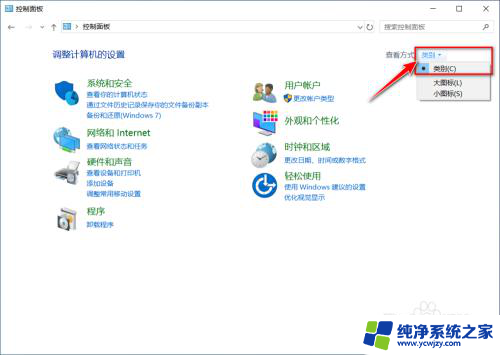打印机扫描后如何传到电脑 如何将打印机扫描的文件发送到电脑
随着科技的不断发展,打印机已经成为我们生活中必不可少的办公设备之一,除了打印功能,现如今的打印机还具备扫描的功能,使得我们能够将纸质文件轻松转化为电子版。一旦完成扫描,如何将打印机扫描的文件发送到电脑呢?这个过程并不复杂,只需要一些简单的步骤,我们就能够实现这一操作。下面我将为大家详细介绍打印机扫描后如何传到电脑的方法。
方法如下:
1.在电脑上新建一个用于接收扫描件的文件夹,右击文件夹,点击“共享”。
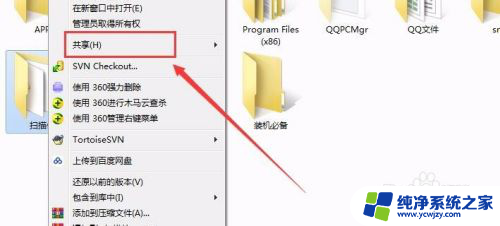
2.添加该电脑的“共享账户”,然后点击“共享”。
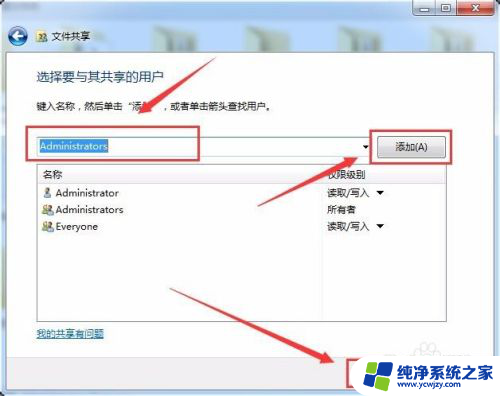
3.点击电脑桌面右下角的网络连接符号。
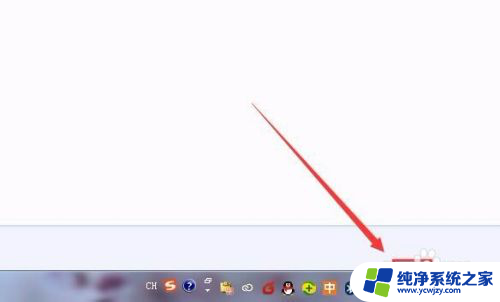
4.点击“打开网络和共享中心”。
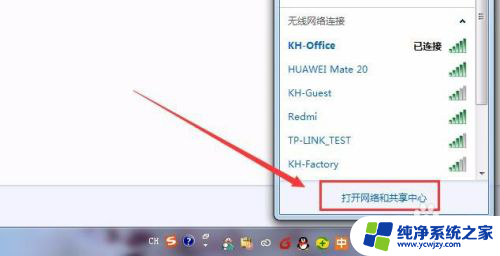
5.点击“本地连接”。
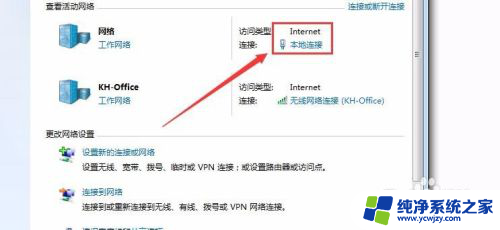
6.点击“详细信息”,查看本机IP地址。
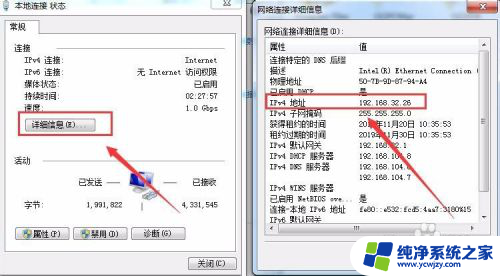
7.打开浏览器,在地址栏输入打印机IP地址。
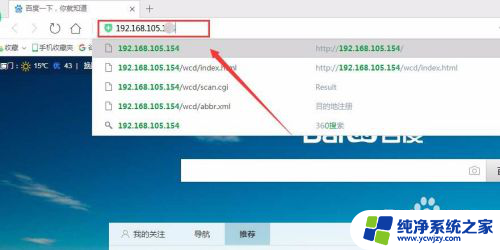
8.点击“登录”。
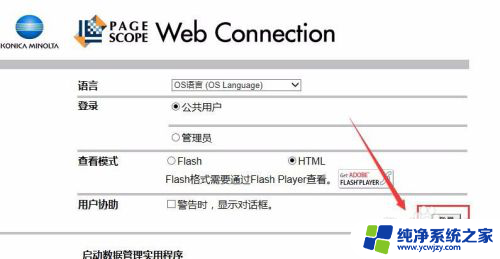
9.点击“榔头”图标。
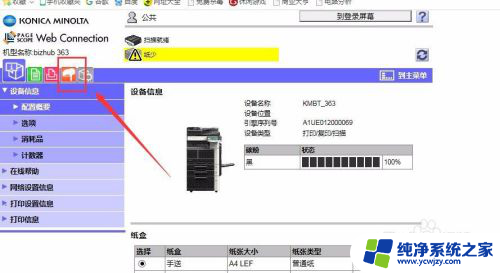
10.点击“新注册”。
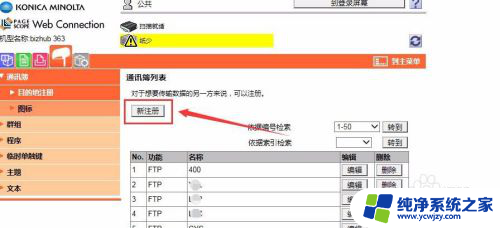
11.选择“SMB”,点击“确定”。
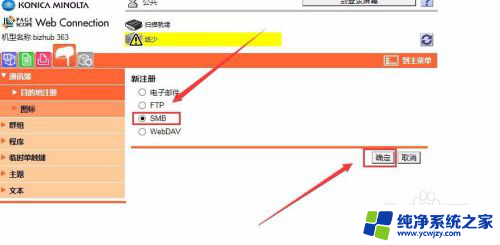
12.输入“名称”,本机“IP地址”。“文件路径”,“用户名称”,“用户密码”。
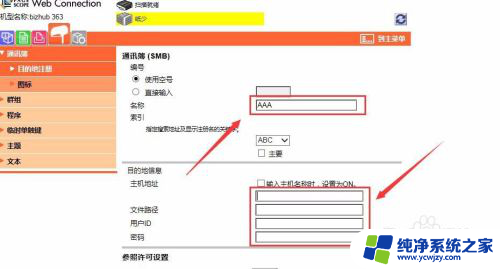
13.点击“确定”后,注册成功。这样就可以使用扫描功能,将扫描件发送到指定计算机。
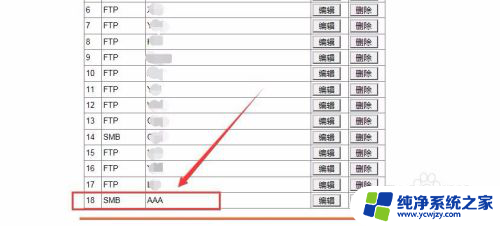
以上是关于打印机扫描后如何传输到电脑的全部内容,如果你遇到类似的问题,可以参考本文中介绍的步骤进行修复,希望这对大家有所帮助。